Como Fazer Uma Webcam Do Seu Ipad ?
Infelizmente, não é possível transformar um iPad em uma webcam nativamente. Os iPads não possuem a funcionalidade de serem usados como uma webcam externa para outros dispositivos. No entanto, existem aplicativos de terceiros disponíveis na App Store que permitem que você use seu iPad como uma webcam através de uma conexão Wi-Fi ou USB. Esses aplicativos geralmente requerem que você instale um software complementar em seu computador para que a comunicação entre o iPad e o computador seja estabelecida. Uma vez configurado, você poderá usar seu iPad como uma webcam para videochamadas ou streaming de vídeo. É importante verificar as avaliações e a reputação do aplicativo antes de fazer o download, para garantir que seja confiável e seguro.
1、 Conexão: Como conectar a webcam do iPad
Para fazer uma webcam do seu iPad, você pode usar aplicativos de terceiros disponíveis na App Store. Esses aplicativos permitem que você transforme a câmera do seu iPad em uma webcam para uso em videochamadas ou streaming ao vivo.
Existem várias opções de aplicativos disponíveis, como o EpocCam, iVCam e o DroidCam. Esses aplicativos geralmente funcionam em conjunto com um software para desktop que você precisa instalar em seu computador. Depois de configurar a conexão entre o iPad e o computador, você poderá usar a câmera do iPad como uma webcam.
Para conectar a webcam do iPad ao seu computador, você precisará de uma conexão Wi-Fi estável. Certifique-se de que tanto o iPad quanto o computador estejam conectados à mesma rede Wi-Fi. Em seguida, instale o aplicativo correspondente no iPad e o software no computador.
Abra o aplicativo no iPad e siga as instruções para conectar o dispositivo ao computador. Geralmente, isso envolve inserir um endereço IP ou escanear um código QR fornecido pelo software no computador.
Depois de estabelecer a conexão, você poderá selecionar a câmera do iPad como a fonte de vídeo em aplicativos de videochamada, como o Zoom, Skype ou Google Meet.
Lembre-se de que a qualidade da webcam do iPad pode variar dependendo do modelo do dispositivo e da conexão Wi-Fi. Certifique-se de ter uma boa iluminação e uma conexão estável para obter os melhores resultados.
Em resumo, para transformar seu iPad em uma webcam, instale um aplicativo de terceiros, conecte-o ao seu computador usando uma conexão Wi-Fi e selecione a câmera do iPad como a fonte de vídeo em aplicativos de videochamada.
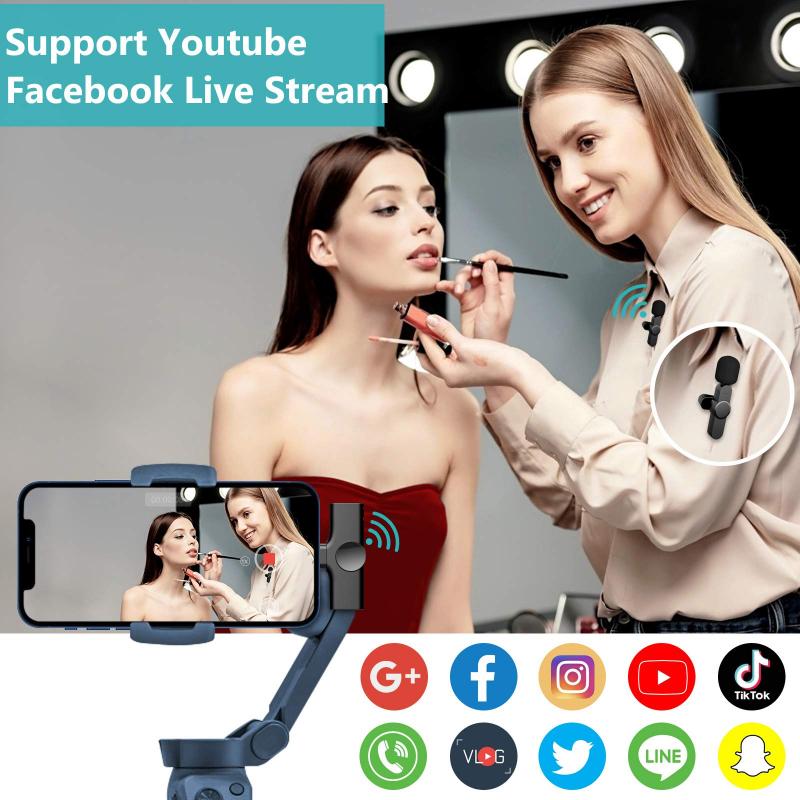
2、 Aplicativos: Melhores aplicativos para usar a webcam do iPad
Para transformar seu iPad em uma webcam, existem algumas opções disponíveis. Uma delas é usar aplicativos específicos que permitem que você utilize a câmera do iPad como uma webcam. Alguns dos melhores aplicativos para isso incluem o EpocCam, o iCam, o iVCam e o DroidCam.
O EpocCam é uma opção popular que permite que você use seu iPad como uma webcam sem fio. Ele oferece uma boa qualidade de vídeo e áudio, além de ser fácil de configurar. O iCam também é uma opção interessante, pois permite que você acesse a câmera do iPad remotamente, o que pode ser útil em algumas situações.
Outra opção é usar um aplicativo de videoconferência, como o Zoom ou o Skype, que permitem que você selecione a câmera do iPad como fonte de vídeo. Basta conectar seu iPad ao computador e selecionar a câmera do iPad nas configurações do aplicativo.
Além disso, você também pode usar um adaptador de câmera USB para conectar uma webcam externa ao seu iPad. Isso pode ser útil se você precisar de uma qualidade de vídeo ainda melhor ou se a câmera do iPad não estiver funcionando corretamente.
Em resumo, transformar seu iPad em uma webcam é possível usando aplicativos específicos, como o EpocCam e o iCam, ou selecionando a câmera do iPad como fonte de vídeo em aplicativos de videoconferência. Você também pode usar um adaptador de câmera USB para conectar uma webcam externa ao seu iPad.

3、 Configuração: Configurando a webcam do iPad
Para transformar seu iPad em uma webcam, existem algumas opções disponíveis. Uma delas é usar aplicativos de terceiros, como o EpocCam ou o iVCam, que permitem que você conecte seu iPad ao seu computador como uma webcam sem fio. Esses aplicativos geralmente exigem que você instale um software no seu computador e um aplicativo correspondente no seu iPad. Depois de configurado, você poderá usar seu iPad como uma webcam durante chamadas de vídeo ou transmissões ao vivo.
Outra opção é usar o recurso de Espelhamento de Tela do iPad para transmitir a imagem da câmera do iPad para o seu computador. Para fazer isso, você precisará conectar seu iPad ao computador usando um cabo USB e, em seguida, usar um software de espelhamento de tela, como o Reflector ou o AirServer, para exibir a imagem da câmera do iPad no seu computador. Dessa forma, você poderá usar seu iPad como uma webcam durante chamadas de vídeo ou transmissões ao vivo.
Ao configurar a webcam do iPad, é importante garantir que você tenha uma boa conexão de internet e que seu iPad esteja posicionado corretamente para capturar a imagem desejada. Além disso, verifique se você tem espaço de armazenamento suficiente no seu iPad, pois a transmissão de vídeo pode ocupar bastante espaço.
Em resumo, transformar seu iPad em uma webcam pode ser feito usando aplicativos de terceiros ou através do espelhamento de tela. Ambas as opções têm suas vantagens e desvantagens, então escolha a que melhor se adequa às suas necessidades.

4、 Recursos: Recursos avançados da webcam do iPad
Para transformar seu iPad em uma webcam, você pode seguir alguns passos simples. Primeiro, você precisará baixar um aplicativo de webcam para o seu iPad, como o EpocCam ou o iVCam. Esses aplicativos permitem que você use a câmera do seu iPad como uma webcam em seu computador.
Depois de baixar o aplicativo, você precisará instalá-lo tanto no seu iPad quanto no seu computador. Certifique-se de que ambos os dispositivos estejam conectados à mesma rede Wi-Fi. Abra o aplicativo no seu iPad e siga as instruções para conectar o seu iPad ao seu computador.
Uma vez conectado, você poderá usar a câmera do seu iPad como uma webcam em aplicativos de videoconferência, como Zoom, Skype ou Google Meet. Basta selecionar a câmera do iPad como a fonte de vídeo nas configurações desses aplicativos.
Recursos avançados da webcam do iPad podem incluir a capacidade de ajustar as configurações da câmera, como brilho, contraste e foco. Alguns aplicativos também podem oferecer recursos adicionais, como a capacidade de gravar vídeos ou tirar fotos usando a câmera do iPad.
Além disso, você pode considerar a compra de um suporte para iPad, para que você possa posicionar o dispositivo em um ângulo adequado durante as videochamadas. Isso pode melhorar a qualidade da imagem e tornar a experiência mais confortável.
Em resumo, transformar seu iPad em uma webcam é fácil e pode ser feito usando aplicativos específicos. Além disso, você pode aproveitar recursos avançados, como ajustes de câmera e a capacidade de gravar vídeos.





